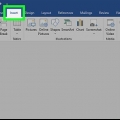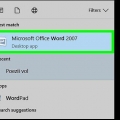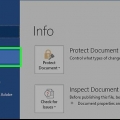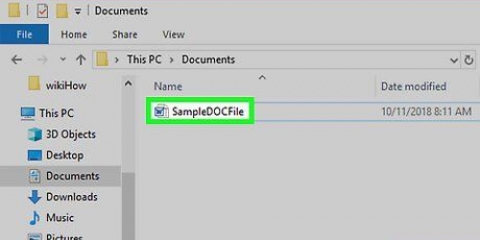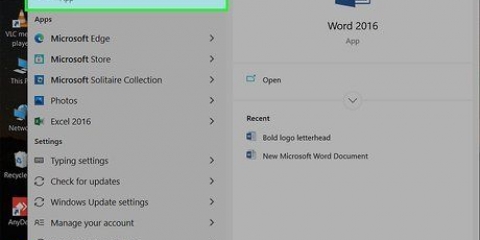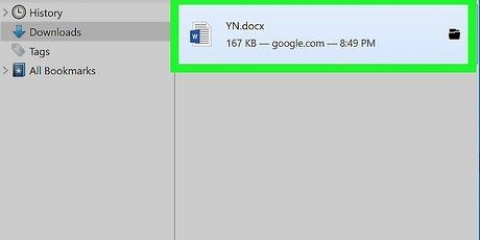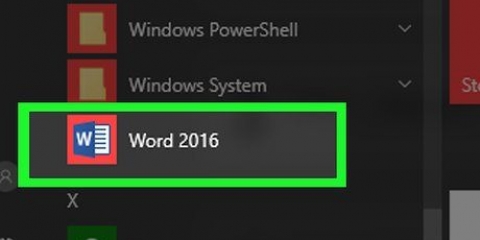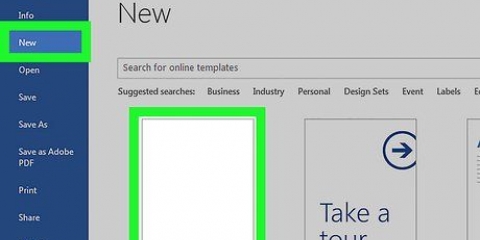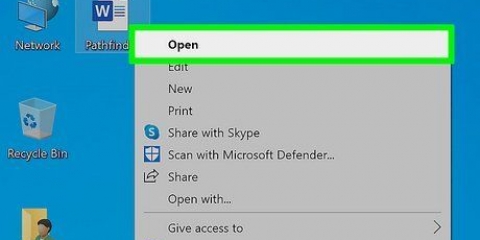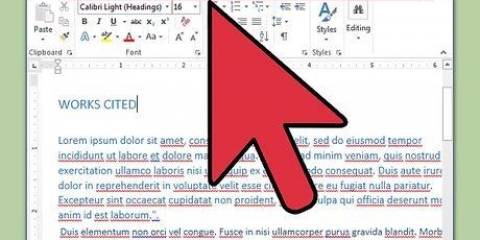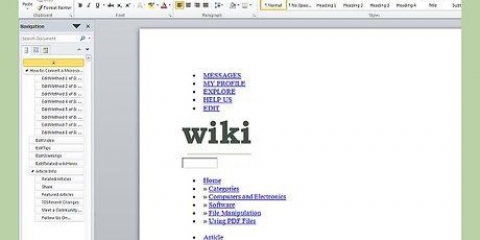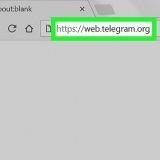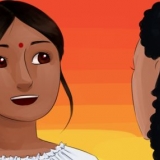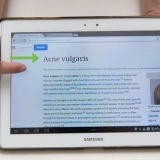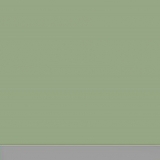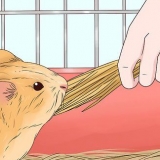Haga clic en la pestaña `Comprobar`. haga clic en Mostrar marcadores. Marque la opción Comentarios en.



Haga clic en la pestaña `Comprobar`. Haga clic en la flecha de abajo Eliminar` en la sección `Comentarios` de la barra de herramientas. haga clic en Eliminar todos los comentarios en el documento en el menú desplegable.
Para abrir el documento, haga doble clic en él. 

Eliminar u ocultar comentarios en un documento de word
Contenido
Este tutorial le mostrará cómo ocultar o eliminar comentarios de un documento de Microsoft Word con resaltados. Si oculta comentarios, la barra de comentarios en el lado derecho del documento de Word desaparece, mientras que los comentarios se eliminan permanentemente del documento.
Pasos
Método 1 de 2: eliminar comentarios

1. Abra el documento de Microsoft Word. Haga doble clic en el documento de Microsoft Word que desea utilizar. Al hacerlo, se abrirá el documento en Microsoft Word.

2. Comprobar si se muestran los comentarios. Si no ve la barra de comentarios en el lado derecho del documento, haga lo siguiente:

3. Buscar un comentario para eliminar. Desplácese hacia abajo hasta que encuentre el comentario que desea eliminar.

4. Haz clic derecho en el comentario. Aparecerá un menú desplegable.
En una Mac que te gusta Control presionado mientras hace clic en el comentario que desea eliminar.

5. haga clic enEliminar comentario. Esta opción está en el menú desplegable. Esto eliminará el comentario inmediatamente.

6. Eliminar todos los comentarios a la vez. Para eliminar todos los comentarios del documento de Word a la vez, haga lo siguiente:
Método 2 de 2: Ocultar comentarios

1. Abra el documento de Microsoft Word y haga clic en la pestañaCheque. Puede encontrar esto en el menú principal en la parte superior del documento de Word. Aparece una barra de herramientas en la parte superior de la ventana.
Observación: Haga clic en `Habilitar edición` en la parte superior si se indica.

2. haga clic enMostrar marcadores. Esta es una lista desplegable en el grupo `Pista` de la barra de herramientas. Aparece un menú.
En una Mac, haga clic en el menú desplegable en su lugar Resaltar opciones.

3. Marque la opciónComentarios desde. Al hacer clic en la opción ✓ Notas hacer clic en el menú elimina la marca de verificación y oculta la barra lateral de comentarios.
Consejos
puedes en Resolver haga clic en un comentario para marcarlo como resuelto sin eliminar el comentario. Esto es útil cuando se trabaja en un documento compartido donde los colegas deben poder realizar un seguimiento del historial de edición del documento.
Advertencias
- Ocultar comentarios no los elimina del documento.
Artículos sobre el tema. "Eliminar u ocultar comentarios en un documento de word"
Оцените, пожалуйста статью
Similar
Popular